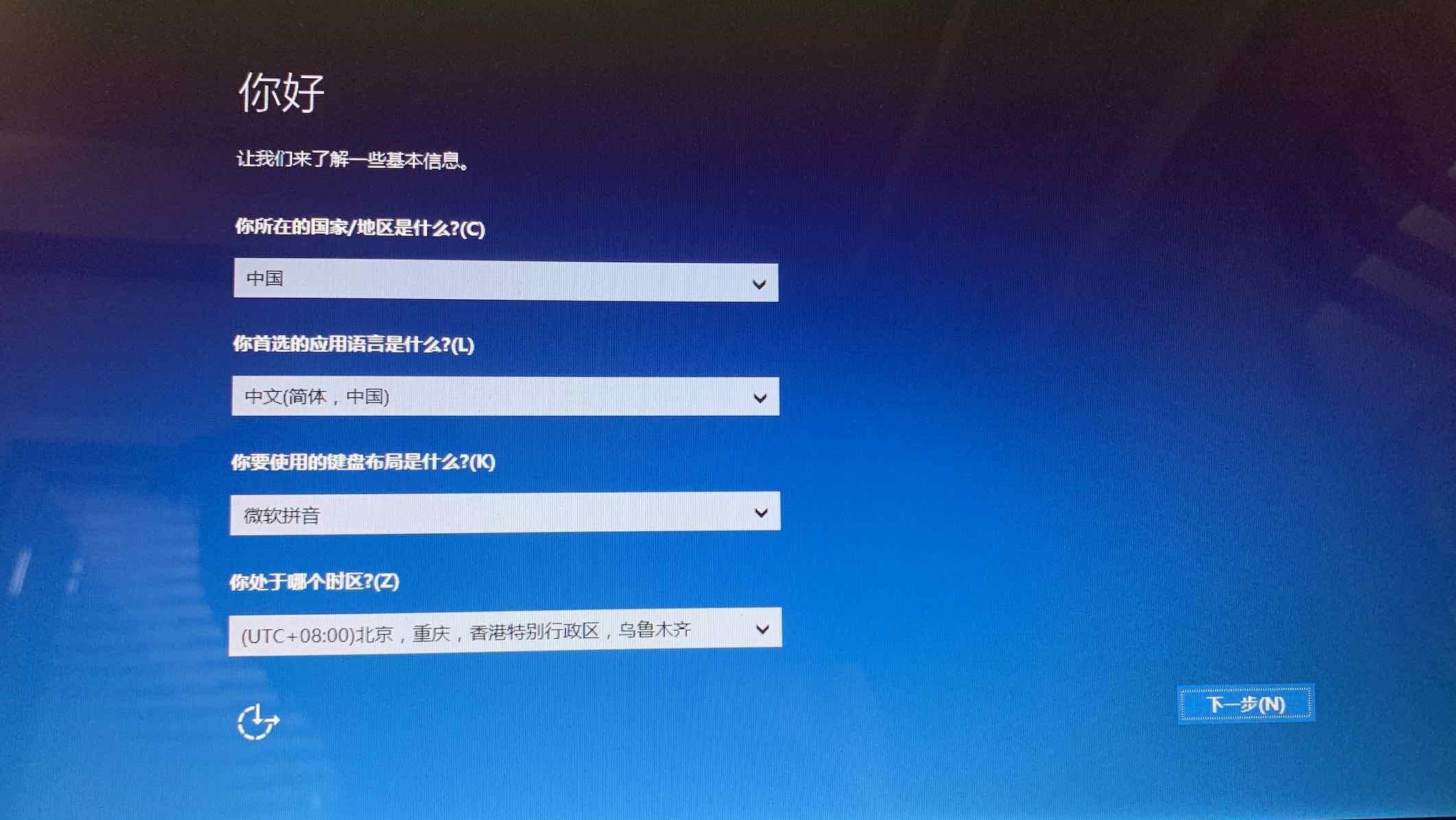硬盘如何安装系统?硬盘安装系统教程看了文章你也会安装
当我们的电脑遇见一些不好解决甚至于无法解决的问题时,我们可能会采取重装系统来解决问题,那么如何在硬盘上重装系统呢,下面我们就一起来看一下硬盘安装系统教程。
硬盘安装系统步骤
下面我们以安装Win10系统为例为大家讲解硬盘安装系统详细教程。
备份数据:这是硬盘安装系统教程中最重要的一步,将你电脑中重要的数据进行备份,重新安装操作系统可能会导致你电脑的数据丢失。数据丢失了你重新安装系统那也不就是竹篮打水一场空。
硬件兼容性检查:确保你的计算机硬件满足操作系统的最低要求,如果你的电脑不支持太高等级的系统,请下载低版本的操作系统。
操作系统安装介质:获取一个适用于你的操作系统版本的安装介质,通常是一个安装光盘或一个USB启动盘。
进入BIOS界面:开机时按下指定键(通常是Delete、F2、F12等键)来进入计算机的BIOS设置界面。
设置启动顺序:在BIOS设置中,找到启动选项,并将启动顺序设置为首先从你的安装介质(光盘或USB驱动器)启动。在设置完成之后记得保存并退出。
重新启动计算机:重新将计算机启动。
选择启动设备:计算机启动时会从你的安装介质启动。在启动过程中,通常会显示一个提示,告诉你按任意键以从安装介质启动。按下键盘上的任意键。
-
根据提示选择:根据电脑提示选择你想设置的语言,时间等。最后点击安装。并选择安装的位置(你的目标硬盘),在选择完硬盘之后,你可以选择是否格式化硬盘。安装向导会指导你完成剩下的设置,包括创建用户帐户、设置密码等。

等待安装完成:安装过程可能需要一些时间,取决于你的计算机性能和操作系统版本。在安装完成之后,记得拔掉安装介质并重启计算机。
Windows激活:如果你安装的是Windows操作系统,根据提示进行激活。
驱动安装:安装操作系统后,可能需要安装一些硬件驱动程序,以确保计算机的各项功能正常工作。
更新系统:连接到互联网并运行系统更新,以获取最新的安全补丁和功能更新。
以上就是大致的硬盘安装Win10系统教程,但是请注意不同计算机安装系统可能会有差异,因此在安装之前请仔细阅读厂家相应的硬盘安装系统教程。
结论
在安装系统之前,请一定要注意电脑的配置是否能够满足操作系统所需的要求,硬盘安装系统教程就到这里啦,想要安装系统的小伙伴快去安装吧。